Selamat siang para blogger, Maaf baru sempat saya update blog karena saya banyak kesibukan dan kerjaan serta saya melanjutkan kuliah lagi. siang ini saya ingin membagi artikel mengenai Install Git di windows, Jujur baru kali ini saya mengunakan Git atau Github dimana sebelumnya saya selalu keep data saya di layanan cloud seperti OneDrive atau di Google Drive, dan baru kali ini saya mencobanya dimana applikasi ini ditujukan untuk keperluan programing supaya kita bisa clone project orang atau menyimpan versi kita dan balik ke versi sebelumnya lebih save lah.
 |
Dimana Dalam Github jika kita ingin download aplikasi atau plug in kita di sediakan 3 options,
|
Syarat dalam mengunakan layanan Github baik menggunakan Git atau applikasi Github GUI kita harus membuat account terlebih dahulu di GITHUB jika belum silakan buat dulu yah kawan.
Install Git For windows.
Terlebih dahulu download applikasi nya dari Disini pilih jenis OS nya dikomputer saya menggunakan Windows 64bit jadi saya download yang 64 bit.
1. Pilih Jenis OS nya
2. Pilih Type nya disini saya menggunakan windows 64bi.
3. Kemudian setelah download Install Aplikasi dengan klik 2 kali dari File tersebut:
4. Keluar seperti berikut dan klik Next
5. Klik next lagi.
6. Pilih semua options kecuali yang paling di bawah.
7. Pilih Options ke 2 "use git from the windows command prompt"
8. Plih options 1 "Checkout windows style, commit Unix-style line endings"
9. Pilih Options 2 " Use Windows' Default console Window"
10. Tick Enable file system Caching supaya mempercepat atau performance lebih cepat.
11. Kalau keluar seperti ini di continue aja.
12. Installasi Program akan berjalan seperti berikut sampai finish.
Setelah selesia install sekarang kalian bisa menggunakannya seperti berikut:
1. Buka Git CMD seprti berikut:
2. Cari Aplikasi yang ingin di clone sebelumnya masuk terlebih dahulu ke dalam folder dimana saya menggunakan Xampp jadi saya masuk ke C:\xampp\htdocs setelah itu copy link dari Github pada HTTPS Clone URL kemudian di awalnya tambahkan GIT CLONE {URL} seperti gambar berikut:
Jika keluar perintah masukan Username dan password masukan account dari Github yah kawan, kalau punya saya tidak lagi karena sudah saya masukan diawal jadi langsung di simpan. Jika berhasil maka akan keluar seperti berikut:
Demikian dulu tutorials dari saya, Untuk option ke 2 nanti saya akan buatkan tutorials Installnya.
Salam Hangat,
Depri Pramana




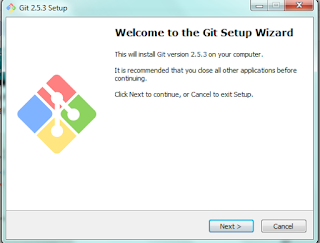










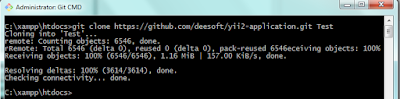


Silakan Berikan Komentar anda yang bisa mendukung blog ini, komentar anda saya harapkan, terima kasih
EmoticonEmoticon